ይህ wikiHow እንዴት የ YouTube ቪዲዮዎችን በኮምፒተርዎ ፣ በስልክዎ ወይም በጡባዊዎ ላይ በቋሚነት እንዳይሸከሙ እንዴት መከላከል እንደሚችሉ ያስተምርዎታል። መደበቅ የሚለው ቃል የሚያመለክተው ቪዲዮው ለስላሳ የቪዲዮ መልሶ ማጫወት ቀደም ብሎ የተጫነበትን ሁኔታ ነው። ፈጣን የበይነመረብ ግንኙነት እስካለዎት እና በጣም ብዙ አፕሊኬሽኖች እስካልተከፈቱ ድረስ ፣ ያለምንም ውጣ ውረድ ወይም ማወዛወዝ ጉዳዮች ብዙውን ጊዜ ከ YouTube ቪዲዮዎችን መደሰት ይችላሉ። ቪዲዮው በመደብዘዝ ምክንያት ብዙውን ጊዜ የሚቆም ከሆነ ፣ ከበይነመረቡ ጋር ያለው ችግር እስኪፈታ ድረስ የቪዲዮ መልሶ ማጫዎትን ጥራት ዝቅ በማድረግ ይህንን ብስጭት መፍታት ይችላሉ። የጥራት ለውጡ ካልሰራ ችግሩ ከአውታረ መረብ ፣ ከሶፍትዌር ወይም ከሃርድዌር አፈፃፀም ችግሮች ጋር የተዛመደ ሊሆን ይችላል።
ደረጃ
ዘዴ 1 ከ 2 - የቪዲዮ መልሶ ማጫዎትን ጥራት ማስተካከል

ደረጃ 1. ቪዲዮውን በ YouTube ላይ ይክፈቱ።
YouTube እንደ የበይነመረብ ግንኙነት ፍጥነት ፣ የማያ ገጽ መጠን እና የቪዲዮ ሰቀላ ጥራት ባሉ ነገሮች ላይ በመመርኮዝ የመልሶ ማጫዎትን ጥራት በራስ -ሰር ያስተካክላል። እየተመለከቱት ያለው ቪዲዮ በመደብዘዝ ምክንያት ከቀጠለ ፣ ለአሁኑ የበይነመረብ ግንኙነት ፍጥነትዎ የቪዲዮ መልሶ ማጫወት ጥራት በጣም ከፍተኛ ሊሆን ይችላል። በድር አሳሽ ወይም በ YouTube ተንቀሳቃሽ መተግበሪያ በኩል የ YouTube ቪዲዮን በማጫወት ይጀምሩ።
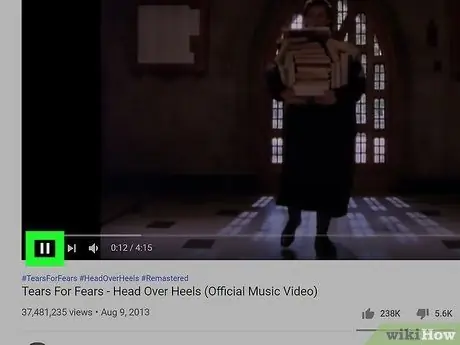
ደረጃ 2. ቪዲዮው መጫወት ሲጀምር ለአፍታ አቁም ወይም ለአፍታ አቁም ቁልፍን ጠቅ ያድርጉ።
ተጨማሪ አዶዎች በቪዲዮው ውስጥ ይታያሉ።
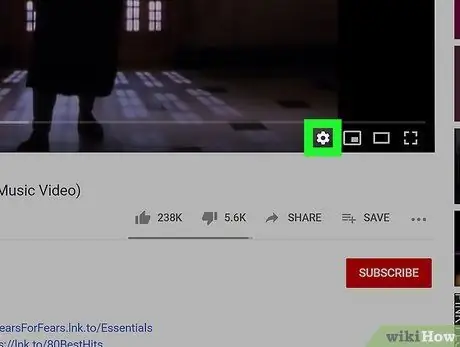
ደረጃ 3. የማርሽ አዶውን (ኮምፒተርን) ጠቅ ያድርጉ ወይም የሶስት ነጥብ ምናሌውን (የሞባይል መተግበሪያ) ይንኩ።
የማርሽ አዶው በቪዲዮ መስኮቱ በታችኛው ቀኝ ጥግ ላይ ሲሆን ባለ ሶስት ነጥብ ምናሌው በመተግበሪያው መስኮት የላይኛው መሃል ላይ ነው።
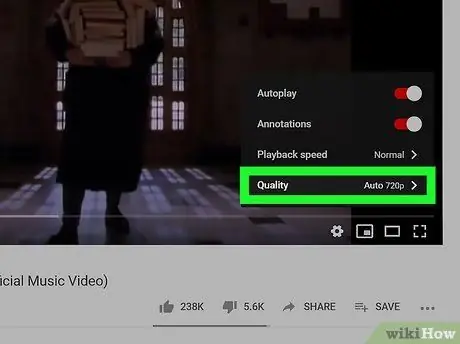
ደረጃ 4. ጥራትን ጠቅ ያድርጉ።
የመልሶ ማጫወት ጥራት አማራጮች ዝርዝር ይታያል።
የተመረጠው የጥራት ቅንብር ከ «ራስ -ሰር» ቀጥሎ በቅንፍ ውስጥ ይታያል። ሆኖም ፣ አማራጩ ስለታየ ቪድዮው በሙሉ ጥራት በዚያ ጊዜ እየተጫወተ ነው ማለት አይደለም። በአሁኑ ጊዜ ፣ አሁን ባለው (ወይም በሚቻል) ሁኔታዎች ምክንያት ቪዲዮው በዚያ ጥራት ይጫወታል።
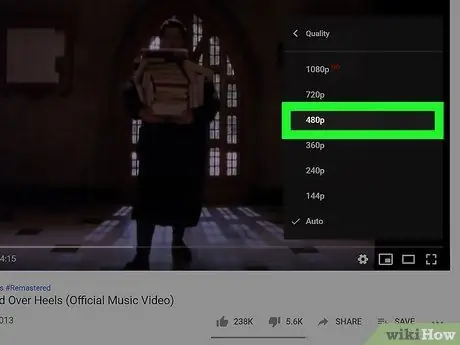
ደረጃ 5. የቪዲዮውን ጥራት ይምረጡ።
ከከፍተኛ ጥራት ሌላ አማራጭን ጠቅ ያድርጉ ፣ ከዚያ ቪዲዮውን እንደገና ያጫውቱ። ከጥቂት ደቂቃዎች በኋላ አሁንም የሚቸገሩዎት ከሆነ ዝቅተኛ ጥራት ያለው አማራጭ ይምረጡ። ቪዲዮው በተረጋጋ ሁኔታ እንዲጫወት የሚያስችለውን አማራጭ እስኪያገኙ ድረስ ከሚገኙት የተለያዩ ባሕርያት ጋር ለመሞከር ይሞክሩ።
አሁንም ችግር እያጋጠመዎት ከሆነ ፣ ለቪዲዮ መልሶ ማጫወት የእኛን የመላ ፍለጋ ዘዴዎች ያንብቡ።
ዘዴ 2 ከ 2 - የቪዲዮ መልሶ ማጫወት መላ መፈለግ
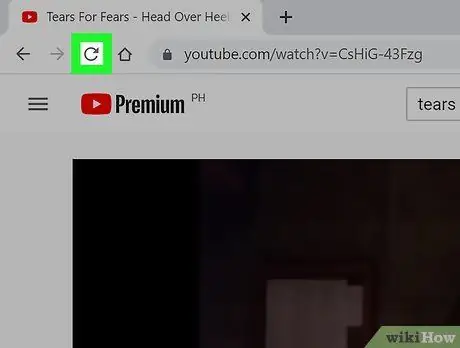
ደረጃ 1. ገጹን እንደገና ይጫኑ (የድር አሳሽ የሚጠቀሙ ከሆነ)።
ቪዲዮው መደበቁን ከቀጠለ ወይም በትክክል ካልተጫነ ፣ ከመጀመሪያው ለመጫን የቪዲዮ ገጹን እንደገና መጫን ብቻ ያስፈልግዎታል። በገጹ ላይ ባዶ ቦታን በቀኝ ጠቅ በማድረግ እና “በመምረጥ በአብዛኛዎቹ የድር አሳሾች ውስጥ ገጹን እንደገና መጫን ይችላሉ። ዳግም ጫን ”.
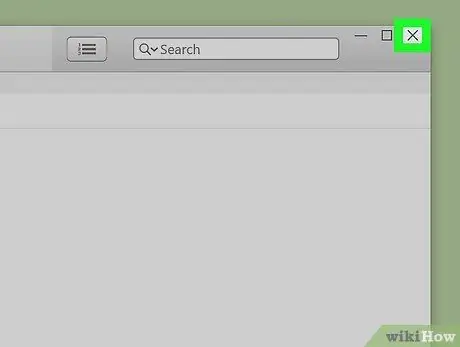
ደረጃ 2. በኮምፒተርዎ ፣ በስልክዎ ወይም በጡባዊዎ ላይ ያሉትን ሁሉንም ክፍት መተግበሪያዎች ይዝጉ።
የ YouTube ቪዲዮዎች መልሶ ማጫወት ኮምፒተርዎ ፣ ስልክዎ ወይም ጡባዊዎ በጣም ጠንክሮ እየሰራ ከሆነ ብዙውን ጊዜ በማደናቀፍ ሊደናቀፍ ይችላል። አንዴ ሁሉም መተግበሪያዎች ከተዘጉ ፣ YouTube ን ይክፈቱ (በሞባይል መተግበሪያው ወይም በድር አሳሽ በኩል) እና ቪዲዮውን እንደገና ለማጫወት ይሞክሩ።
በድር አሳሽ በኩል የ YouTube ቪዲዮዎችን እየተመለከቱ ከሆነ ሌሎች ክፍት የአሳሽ ትሮችን ለመዝጋት ይሞክሩ። በጣም ብዙ የአሳሽ ትሮች በተመሳሳይ ጊዜ የተከፈቱ ብዙ ራም እና ሲፒዩ ኃይልን ሊወስዱ ስለሚችሉ የቪዲዮ መልሶ ማጫዎትን ይነካል።
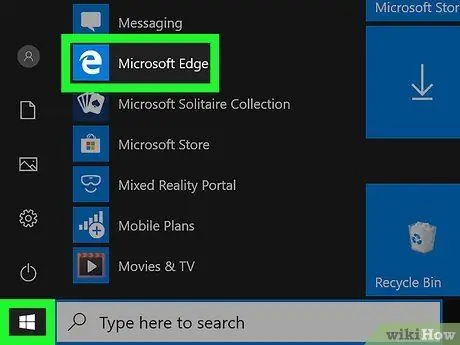
ደረጃ 3. በሌላ አሳሽ ውስጥ የ YouTube ቪዲዮዎችን ለማየት ይሞክሩ።
ለምሳሌ ፣ የ YouTube ቪዲዮዎችን ለማየት Chrome ን የሚጠቀሙ ከሆነ ፋየርፎክስን ፣ ጠርዙን ወይም ሳፋሪን ለመጠቀም ይሞክሩ። ስልክ ወይም ጡባዊ እየተጠቀሙ ከሆነ እና በመተግበሪያው ላይ ችግሮች እያጋጠሙዎት ከሆነ ፣ ተመሳሳይ ችግር በድር አሳሽዎ ውስጥ ከታየ ይወቁ። YouTube በድር አሳሽ ውስጥ በጥሩ ሁኔታ የሚሰራ ከሆነ -
- የአሳሽ መሸጎጫ ያፅዱ። በአንዳንድ አሳሾች ላይ እንዴት እንደሚሰራ ለማወቅ የአሳሹን መሸጎጫ በማፅዳት ላይ ጽሑፉን ያንብቡ።
- የ Android ሞባይል መተግበሪያን በ Android ፣ iPhone ወይም iPad መሣሪያ ላይ የሚጠቀሙ ከሆኑ የመተግበሪያ ዝማኔዎችን ለመመልከት Play መደብርን ወይም የመተግበሪያ መደብርን ይጎብኙ።
- Chrome ን በኮምፒተር ላይ የሚጠቀሙ ከሆነ ፣ በ Chrome መስኮት በላይኛው ቀኝ ጥግ ላይ ያለውን የሶስት ነጥብ ምናሌ ጠቅ ያድርጉ ፣ ከዚያ ይምረጡ “ አዲስ ማንነት የማያሳውቅ መስኮት » ከዚያ በኋላ YouTube ን ይጎብኙ እና ቪዲዮውን ያጫውቱ። በመደበቅ ምክንያት ቪዲዮው ብዙ ጊዜ ካልቆመ ችግሩ በተበላሸ የ Chrome ቅጥያ ምክንያት ሊሆን ይችላል። ወደ ባለሶስት ነጥብ ምናሌ ይመለሱ ፣ ይምረጡ መሣሪያዎች, እና ጠቅ ያድርጉ " ቅጥያዎች ”ያልታወቁ ቅጥያዎችን ለማሰናከል።
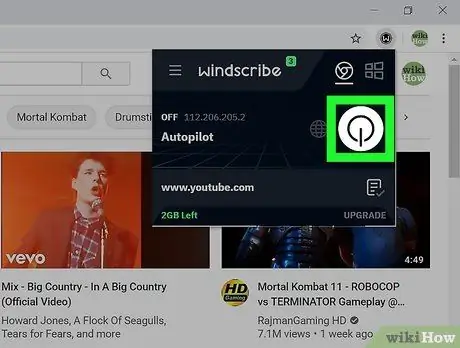
ደረጃ 4. አንድ የሚጠቀሙ ከሆነ VPN ን ያሰናክሉ።
በቪፒኤን አገልጋይ በኩል የ YouTube ቪዲዮዎችን እየተመለከቱ ከሆነ ፣ ቪፒኤን ለማሰናከል እና ጣቢያውን ከተለመደው የበይነመረብ ግንኙነት ለማግኘት እንደገና ለመጫን ይሞክሩ። ቪፒኤን ከተሰናከለ በኋላ የቪዲዮ መልሶ ማጫወት በተቀላጠፈ ሁኔታ ከተሰራ ችግሩ በ VPN አገልግሎት ላይ ሊሆን ይችላል።
እየተጠቀሙበት ያለው የ VPN አገልግሎት የተለያዩ የአገልጋይ አማራጮችን የሚያቀርብ ከሆነ የተለየ አገልጋይ ለመምረጥ ይሞክሩ።
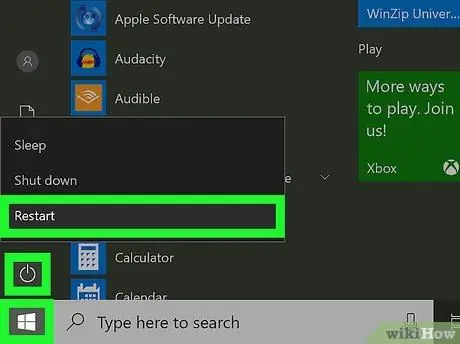
ደረጃ 5. ኮምፒተርዎን ፣ ስልክዎን ወይም ጡባዊዎን እንደገና ያስጀምሩ።
አንዳንድ ጊዜ የመሣሪያው አፈጻጸም ይስተጓጎላል (ለምሳሌ ፣ ትግበራው የማስታወስ “መፍሰስ” እያጋጠመው ከሆነ ወይም አንዳንድ አገልግሎቶች በትክክል ካልተዘጉ)። የእርስዎን ፒሲ ፣ ማክ ኮምፒውተር ፣ የ Android መሣሪያ ፣ iPhone ወይም ፣ አይፓድ እንደገና በማስጀመር እርስዎ ከሚያስቡት በላይ ብዙ ችግሮችን መፍታት ይችላሉ።
የዊንዶውስ ወይም የማኮስ ኮምፒተርን የሚጠቀሙ ከሆነ ኮምፒተርን ሲያበሩ አላስፈላጊ ትግበራዎች በራስ -ሰር እንዳይጀምሩ ይከላከሉ። ለማወቅ በኮምፒተርዎ መጀመሪያ ላይ ፕሮግራሞችን እንዴት እንደሚያሰናክሉ ጽሑፎችን ይፈልጉ እና ያንብቡ።
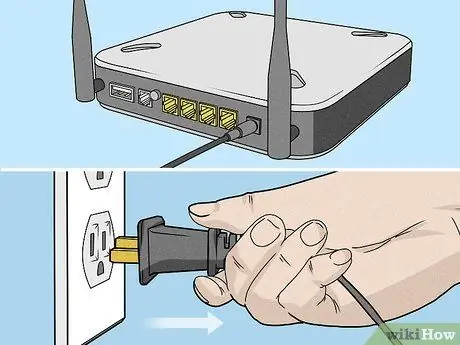
ደረጃ 6. ሽቦ አልባውን ራውተር እና ሞደም እንደገና ያስጀምሩ።
ኮምፒዩተሩ ወይም መሣሪያው ከገመድ አልባ አውታረመረብ ጋር ከተገናኘ ለ 30 ሰከንዶች ያህል የኃይል ገመዱን ከግድግዳ መውጫ በማላቀቅ ራውተርን (እና ሞደም ከተለየ) ያጥፉት። ራውተርዎን (እና ሞደም) እንደገና ሲጀምሩ ኮምፒውተሩ ከአውታረ መረቡ ጋር እስኪገናኝ ድረስ ጥቂት ደቂቃዎችን ይጠብቁ።
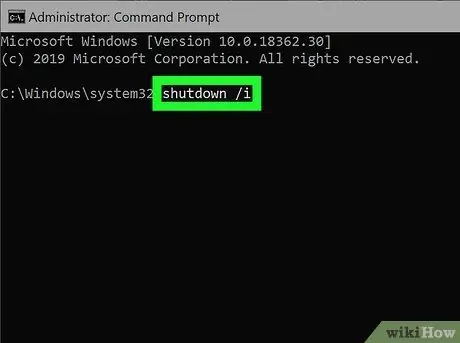
ደረጃ 7. የቤት ኔትወርክን የሚጠቀሙ ኮምፒተርን እና ሌሎች መለዋወጫዎችን ያጥፉ።
አንዳንድ ጊዜ አውታረመረቡን የሚጠቀም እና ቪዲዮን የሚለቅ ፣ የመስመር ላይ ጨዋታዎችን የሚጫወት ወይም የቪዲዮ ኮንፈረንስ መሣሪያን የሚጠቀም ማንኛውንም ሰው ጨምሮ የቤት አውታረ መረብን ሌላ ነገር ይወስዳል።
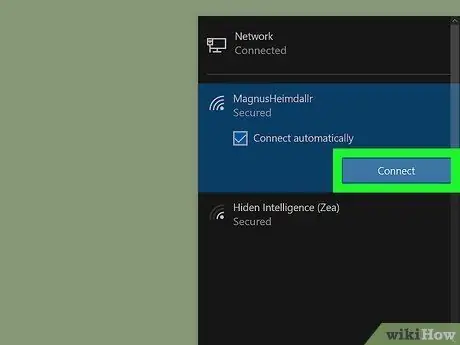
ደረጃ 8. ኮምፒተርውን ወይም መሣሪያውን ከሌላ አውታረ መረብ ጋር ያገናኙ።
መሣሪያዎን ከአንድ የተወሰነ አውታረ መረብ (ለምሳሌ የቤት WiFi ግንኙነት) ጋር ሲያገናኙ ዩቱብ ደካማ ከሆነ ፣ መሣሪያዎን ከሌላ አውታረ መረብ ጋር ሲያገናኙ ተመሳሳይ ችግር እንደቀጠለ ይወቁ። እንደ ምሳሌ -
- ስልክ ወይም ጡባዊ እየተጠቀሙ ከሆነ ፣ ችግሩ ከቀጠለ ለማየት የሞባይል የውሂብ ዕቅድ ለመጠቀም ይሞክሩ (ክፍያዎች ሊኖሩ ይችላሉ)። የተንቀሳቃሽ ስልክ ውሂብ ዕቅድ እየተጠቀሙ ከሆነ የ WiFi ግንኙነትን ለመጠቀም ይሞክሩ።
- በኮምፒተርዎ ላይ የ WiFi ግንኙነትን እየተጠቀሙ ከሆነ ኮምፒተርዎን በቀጥታ በኤተርኔት ገመድ በኩል ወደ ራውተርዎ ለማገናኘት ይሞክሩ። ችግሩ በተሳካ ሁኔታ ከተፈታ ፣ የ WiFi ግንኙነትዎ ደካማ ወይም ከመጠን በላይ ተጭኖ ሊሆን ይችላል።
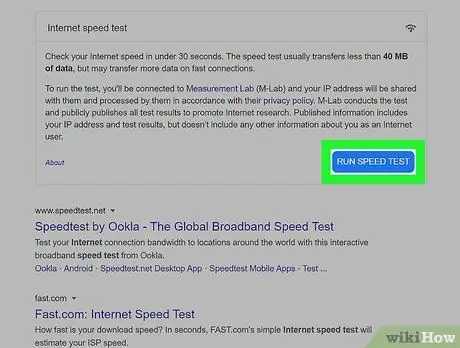
ደረጃ 9. የበይነመረብ ፍጥነት ሙከራን ያካሂዱ።
በቤት ውስጥ ያለው የበይነመረብ ኔትወርክ የችግሩ ምንጭ ከሆነ ችግሩ ከበይነመረቡ አገልግሎት አቅራቢ ጋር የተዛመደ መሆኑን ለማየት የበይነመረብ ፍጥነት ፍተሻ ያካሂዱ። የፍጥነት ሙከራ ለማድረግ;
- በማንኛውም የድር አሳሽ ውስጥ https://www.google.com ን ይጎብኙ።
- በፍለጋ ሳጥኑ ውስጥ የበይነመረብ ፍጥነት ሙከራን ይተይቡ እና የማጉያ መነጽር አዶውን ጠቅ ያድርጉ።
- አዝራሩን ጠቅ ያድርጉ " የፍጥነት ሙከራን ያሂዱ ”እሱም ሰማያዊ ነው።
- የፈተና ውጤቶችን በበይነመረብ አገልግሎት አቅራቢው ከሚሰጠው የፍጥነት መረጃ ጋር ያወዳድሩ። ግንኙነትዎ ቀርፋፋ ከሆነ ለእርዳታ የበይነመረብ አገልግሎት አቅራቢዎን ያነጋግሩ። ችግሩ ከጎናቸው ሊሆን ይችላል ፣ ግን ችግሩ ከተጠቀመበት ሞደም ጋር የተዛመደ ሊሆን ይችላል።







